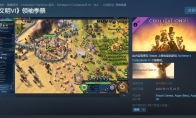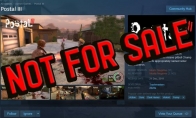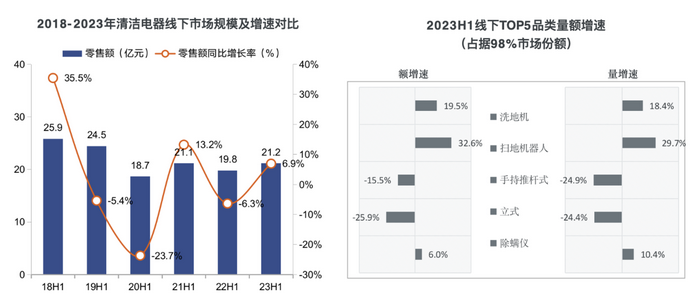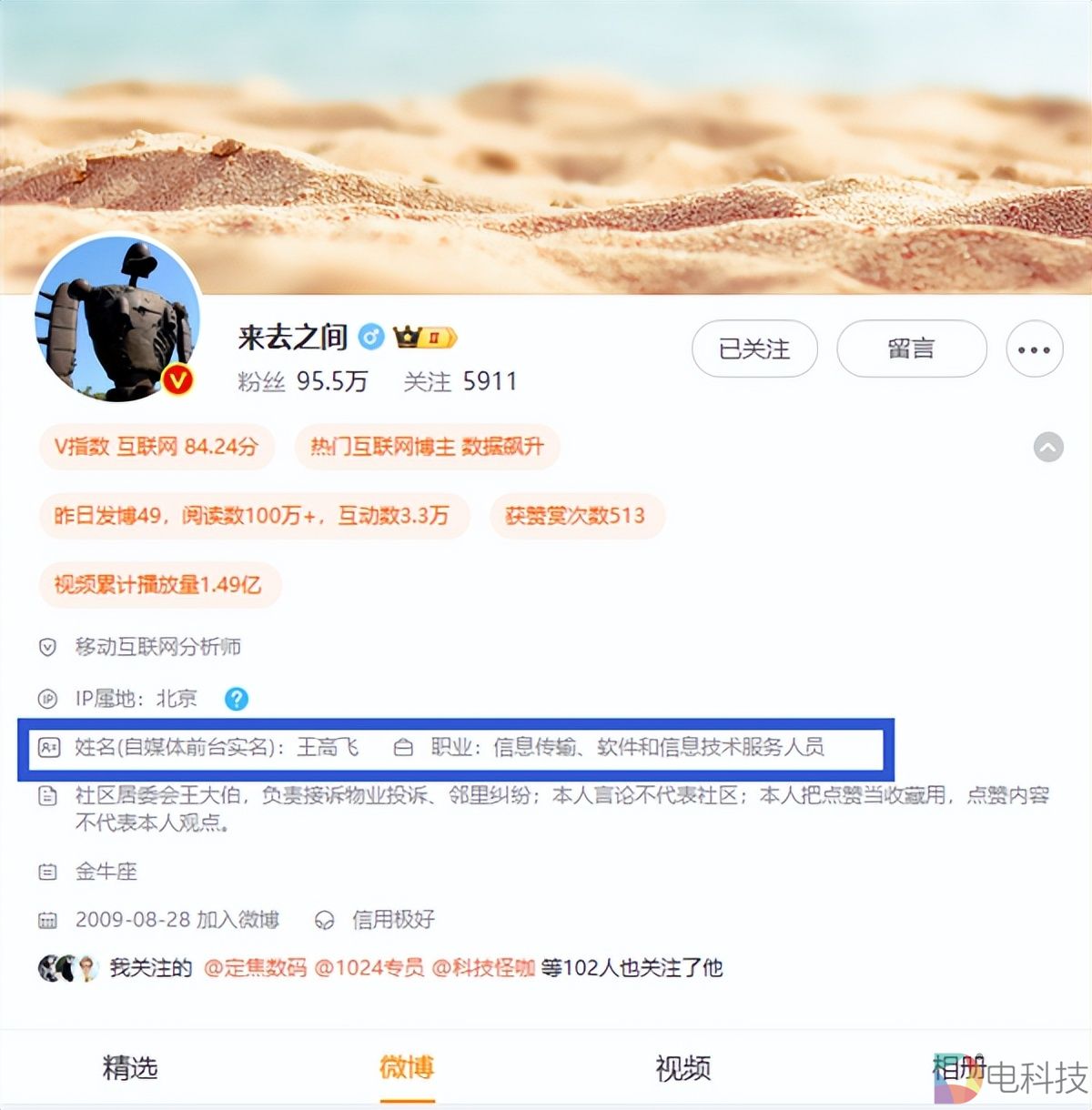我们将纸张放回,ChromeOS无纸化办公室

随着社会的疏离和孤立,我们许多人不得不寻找方法以更少的钱做更多的事情—在设备和技术支持方面,以及其他任何方面。今天,我们将在一个不那么忙碌但又非常相关的工作流程中研究一个成功案例,即使用ChromeOS设备进行扫描和打印。
输入Chromebox
Chromebox就像美国学校几乎一致采用的Chromebook作为学生计算机一样。它们是运行ChromeOS的简单低功耗设备,对用户而言根本不像“操作系统”。唯一的区别是,虽然Chromebook是笔记本电脑的外形尺寸,但Chromebox是微型的独立PC,可以用螺栓固定在标准显示器的背面。
对于大多数在线工作的人来说,ChromeOS设备非常棒-它们价格便宜,可以在几秒钟内冷启动,并且可以管理自己的所有软件更新。他们也几乎不可能感染恶意软件。在ChromeOS设备上,我见过最严重的“恶意软件”问题是浏览器垃圾邮件通知,是由用户在某些广告横幅请求特权时单击“允许”引起的。
试图弄清楚如何从ChromeOS设备进行打印和扫描的过程要困难一些。但是,如果您谨慎购买,就可以做到,而且效果很好。
将纸张带回无纸化办公室
像大多数Arsians一样,我倾向于成为家庭中事实上的技术支持人员。因此,几年前,当我的岳父一直在他的Windows计算机上遇到恶意软件问题以及令人困惑的应用程序和驱动程序集时,我问了他几个有关他如何使用PC的问题。
听到他想做的只是上网并编辑偶发的Word文档后,我用固定在24英寸显示器上的Chromebox设置了他。Chromebox似乎取得了巨大的成功-不再存在任何恶意软件问题,而我的岳父则毫无疑问地使用了ChromeOS内置的G Suite Office功能。
我没有意识到-因为我未能充分探索问题空间!-是,尽管他主要只是想“上网”,但我岳父仍然偶尔有一些遗留业务需求。尽管他已经正式退休,但他仍然不时处理合同,而且,当他将旧打印机插入Chromebox无法正常工作时,他不再打扰我,而是开始去Staples在那里打印和扫描文档。
最终,我的妻子发现了有关斯台普斯旅行的信息,并告诉我我们需要为Chromebox购买一台多功能打印机,扫描仪和传真机。
向无人驾驶系统添加硬件
Chrome操作系统设备特意避开了正常的硬件生态系统-您不能只是从商店购买任何随机物品,将其插入电源并期望插入CD-ROM(或下载驱动程序)并使其正常工作。因此,找到我岳父可行的系统的关键是与Google云服务(而不是Chromebox本身)直接集成。
我知道许多打印机将支持Google Cloud Print,这将使从ChromeOS或Android设备进行打印成为可能。这个丑陋的问题与扫描有关。通常,在设置网络扫描仪时,它们要么扫描到SMB(共享的Windows文件夹),要么扫描到电子邮件。
对于Chromebox来说,扫描到SMB肯定是一件好事,电子邮件听起来也没有那么有趣-众所周知,Google使得Gmail帐户难以访问,而且对于简单的SMTP服务的访问也不可靠,我超过一半的人预计我需要在VM中运行的Postfix服务器上设置“中继”帐户,以便扫描程序可以通过中间的Postfix服务器将电子邮件发送到Gmail帐户。
令人高兴的是,事实证明比这简单得多— Brother的多个一体式MFC设备支持直接扫描到Google云端硬盘帐户。无需电子邮件,无需SMTP中继,只需输入您的凭据即可,然后使图像准确显示 在ChromeOS用户最初寻找它们的位置!
兄弟MFC-L3710CW来抢救
经过一番仔细的询问之后,我们确定了一台 彩色打印机也很整齐,而不仅仅是黑白打印机。Brother拥有两台价格低于500美元的激光打印机,可满足我们的所有需求-330美元的MFC-L3710CW和370美元的MFC-L3770CDW。
通常,我强烈希望使用MFC-L3770CDW。额外的40美元左右可以为您提供更快的打印速度,一个自动双工器和一个有线以太网插孔。在这种情况下,以太网插孔无济于事,因为路由器不在我岳父的办公室里,并且他不打算移动路由器,我们也不打算使用电缆。
更糟的是,MFC-L3770CDW在我购物的那一天缺货,所以我叹了口气,订购了更便宜的型号,并称之为一天。
如果您不想要多合一设备
如果最终还是喜欢一台独立打印机,那么任何支持Cloud Print的设备都可以使用-而且搜索起来更容易。您可以使用智能手机和Adobe Scan应用程序轻松,轻松地满足偶尔的扫描需求,该应用程序可在Android和iOS应用程序商店中免费使用。
Adobe Scan允许您以几乎任何角度和偏斜角度拍摄纸质文档的照片,从而轻松避免投射阴影。该应用程序会自动检测纸张的边缘,并立即将原始照片转换为干净的扫描,看起来就像是用真正的复印机拍摄的一样。
除了单页扫描外,该应用程序还允许将多达25页组装成一个PDF。然后,可以通过Adobe Cloud帐户访问由Adobe Scan创建的PDF,或者直接通过手机本身下载或通过电子邮件发送PDF。
版权声明
本文仅代表作者观点,不代表本站立场。
本文系作者授权发表,未经许可,不得转载。